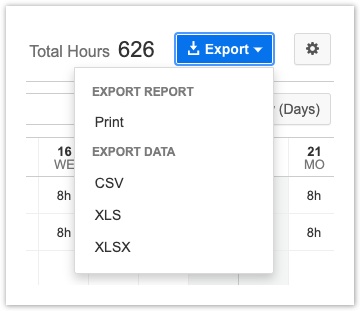(i) Для просмотра планов других членов группы требуется разрешение «Просмотр планов команды» ("View team plans").
Эта страница относится к Tempo Planner версии 7.8 или новее.
Если вы хотите продолжить работу с данными вашего отчета в другом приложении, вы можете экспортировать данные в формат CSV или XLS. Вы также можете распечатать копию или экспортировать ее в PDF для совместного использования и печати. При экспорте в CSV или XLS вы получаете «необработанные данные» на основе вашего фильтра, но группировка игнорируется. При экспорте в PDF или распечатке учитываются как фильтр, так и группировка.
- Выберите «Отчеты» ("Reports")
 на боковой панели Tempo и создайте или откройте отчет, который вы хотите распечатать или экспортировать.
на боковой панели Tempo и создайте или откройте отчет, который вы хотите распечатать или экспортировать. - Нажмите «Экспорт» ("Export") в правом верхнем углу, а затем выберите вариант экспорта в раскрывающемся меню.
- PDF - немедленно генерирует и загружает отформатированный сводный отчет, который отражает выбранные вами фильтры и группы, а также общее количество зарегистрированных часов. Отчетный период и общее количество зарегистрированных часов отображаются в заголовке, а текущая дата и номера страниц в нижнем основании.
- Печать - открывает отчет, как показано на вкладке предварительного просмотра, откуда вы можете изменить ориентацию отчета перед печатью. Вы можете сохранить отчет в PDF, используя опции печати браузера.
- Экспорт данных - вы можете выбрать форматы CSV или Excel (XLS, XLSX). Файл данных генерируется и загружается немедленно.
Похожие темы
- Сохранение и удаление отчетов - Tempo Planner for Server
- Создание и доступ к сохраненным отчетам - Tempo Planner for Server
По материалам Tempo Server: Exporting Reports